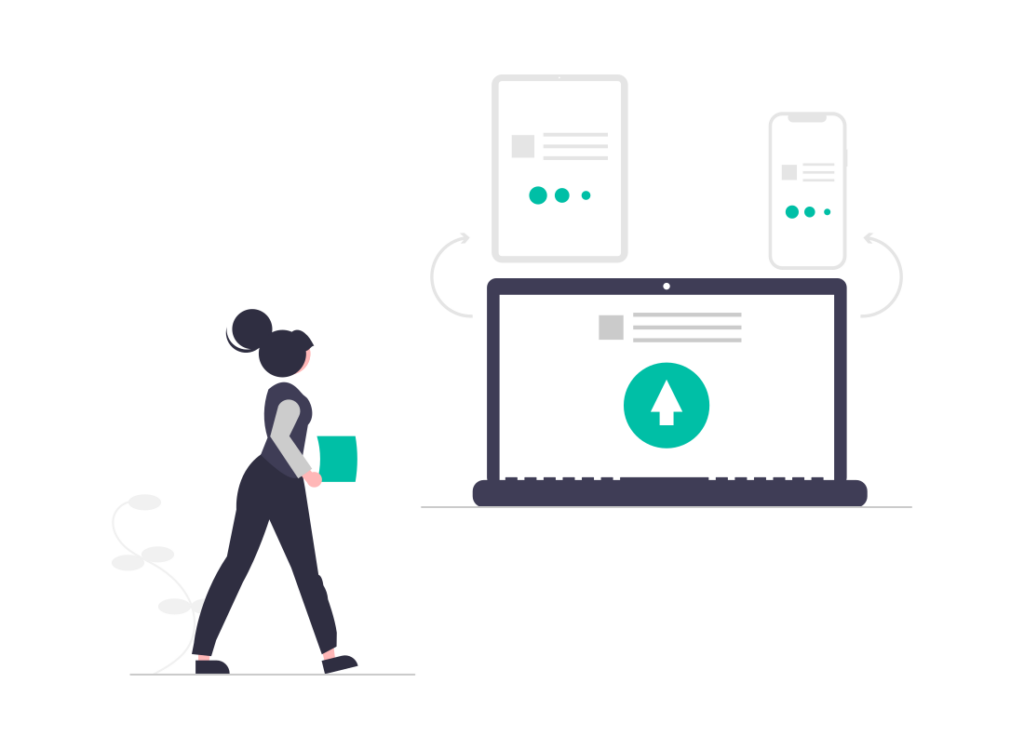Datenverlust ist verbreiteter als man glaubt.
Ein Unfall, eine Naturkatastrophe, Diebstahl oder technischer Defekt könnte alle Daten, die dir wichtig sind zerstören. Auch die schönen Erinnerungsbilder vom letzten Urlaub sind dann eventuell weg. Wenn man sich aus dem privaten Bereich raus bewegt und in den unternehmerischen Bereich geht, kann es sogar illegal sein keine Backups zu haben. Den bestimmte Daten müssen immer vorgehalten werden. Und natürlich gibt es auch die Möglichkeit von Cyber-Angriffe und Ransomware.
Das sind alles Szenarien die sich durch eine gute Backup-Strategie vermeiden lassen.
backup
Was ist ein Backup?
Der deutsche Begriff für Backup ist Datensicherung. Ein Backup ist eine zweite Kopie deiner wichtigen Daten beispielsweise der Fotos, Dokumente, Videos, Musik, und E-Mails. Zum Schluss eines erfolgreichen Backups steht eine Sicherheitskopie zur Verfügung. Statt diese Sicherheitskopie am selben Ort zu speichern (wie z.B. deinem Laptop), lagere eine weitere Kopie von all diesen Daten an einem anderen Ort.
Falls es zum Ernstfall kommt, für den das Backup angefertigt wurde, kommt es zum Restore der Wiederherstellung von Daten nach einem Datenverlust.
Mehr zum Thema: Backup-Strategien – Ein Anfang

Smartphone weg… und nu?
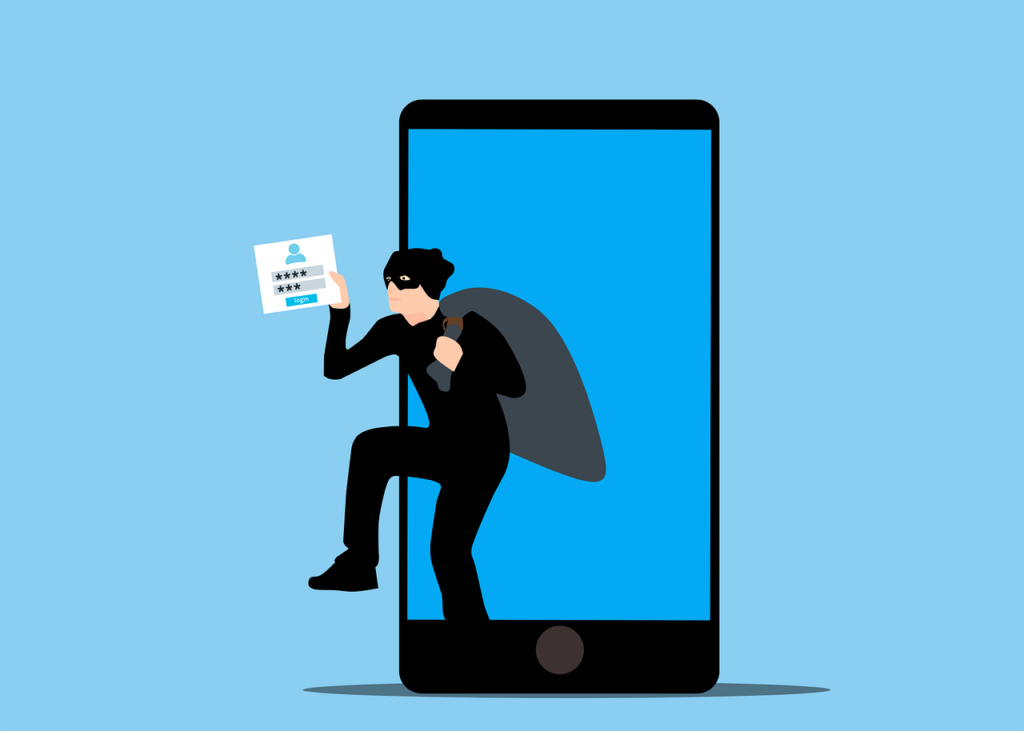
Das Smartphone
Es spielt, bei den meisten Menschen, eine zentralisierte Rolle.
Wir
- informieren uns
- dokumentieren unsere Erlebnisse
- wir lassen uns erinnern
- wir kommunizieren auf sämtlichen Ebenen
- wir lassen uns unterhalten
- erledigen Bankgeschäfte
- spielen Games
- erkunden WeltWeitesWissen
- lernen
- collaborieren mit unsererm Team
Diese Liste kann natürlich noch weiter ergänzt werden. Was wir aber auch oft tun, blind diesem Gerät zu vertrauen. Das tut schon was es soll. Aber wenn es das dann mal nicht mehr tut, sind wir nicht vorbereitet.
Dann sind die Urlaubsbilder von 2022 weg, Bilder von sonstiegen wichtigen Ereignissen.
Oder auch die Daten aus dem Kalender, Kontakte und gespeicherte Aufgaben.
Backup
Daher ist es wichtig die eigenen Daten in regelmäßigen Abständen zu sichern.
Wie und wo du die Daten speicherst kommt auf deine Situation an.
Betriebsystem Laptop/Computer : Windows, Linux oder Mac. (Es gibt auch noch andere Betriebsystem – Ausnahmen bestätigen die Regel)
Kleiner Ausschnitt aus meiner Backup Strategie.
Ich betreibe auf einem vServer in Deutschland eine Nextcloud Instanz. Dort werden meine Daten verschlüsselt abgelegt. Von dieser Instanz wird 2 mal täglich ein Backup auf einen Backup vServer in Canada mit dem Repo Backup Tool Restic abgelegt. Einmal wöchentlich holt sich ein Computer bei Mir zu Hause alle neusten Daten von dem Server in Canada. Sowohl der vServer in Deutschland als auch der in Canada werden beide von einem RAID60-Array beschrieben. Das heißt bei beiden Host Systemen können bis zu 2 Festplatten ausfallen ohne das ein Datenverlust folgt bzw. das ich überhaupt etwas merke. Ah und zusätzlich habe ich auch noch auf meinem Laptop eine Kopie der Daten aus der Nextcloud.
Nun hört sich das sicherlich ziemlich übertrieben an. Aber ich habe 1 Jahr etwa an diesesm Plan gebastelt und rum getestet und bin damit nun zufrieden.
Um diese beiden vServer zu betrieben muss ich die Ressourcen natürlich anmieten.
- vServer Deutschland 8,90 €
- vServer Canada 5 €
Sind also gesamt 13,90 € und da ich wirklich sehr viel mit meiner Nextcloud arbeite und auch auf den Servern ein paar andere nützliche Dienste betreibe, lohnen sich die Kosten für mich.
Um die Daten in einer gemanagten Umgebung zu betreiben kann ich Hetzner StorageShare sehr empfehlen.
Dort gibt es ab 5,11€ eine Nextcloud Instanz mit 1TB Speicherplatz und das ganze soll wohl mehrmals täglich automatisiert gesichert werden. Soviel zum Backup meiner Datenlandschaft.
Was mach ich, wenn es weg ist?
Im besten Fall
Das Smartphone war zum Zeitpunkt des Verlustes gesperrt, alle Deine Daten auf dem Smartphone sind verschlüsselt und die SIM Karte ist mit einer PIN geschützt.
In diesem Fall:
- sperre deine SIM Karte
- versuch aus der Ferne orten, sperren oder löschen
| Hersteller | Link |
|---|---|
| Andorid | https://android.com/find |
| Apple | https://www.icloud.com/find |
| Zusatz Infos | Android | Apple |
|---|---|---|
| Link | Link |
IMEI Nummer
Das ist eine eindeutige Identifikations Nummer deines Smartphones bzw. deines SIM Kartensteckplatzes, wenn wir es genau nehmen. Über diese Nummer kann die Polizei dein Gerät orten. Bei einer Diebstahlmeldung bei der Polizei ist es daher von Vorteil, wenn du diese Nummer zur Hand hast.
SIM Karte Sperren
Ruf deinen Mobilfunkanbieter an, erkläre dem Support Mitarbeiter, dass du dein Smartphone samt SIM Karte verloren hast.
Damit umgehst Du, dass der Dieb sich als Smartphones Besitzer ausgeben kann (Anrufe in deinem Namen führt, SMS mit Verifizierungscodes für Passwortänderungen oder zur Bestätigung von Buchungen erhält).
- Wenn du dir sicher bist, das dein Smartphone gestohlen wurde, dann solltest du die Polizei rufen
- Wenn du die Möglichkeit hast, solltest du von allen wichtigen Accounts die du dort auf dem Smartphone genutzt hast, das Passwort ändern.
Beispiel: Paypal, Google, Facebook, Instagram, TikTok, ebay, ebay-kleinanzeigen, Deutsche Post, Spotify, Payback, Krankenkassen App,
Wenn du ein Wallet von Android oder Apple nutzt um kontaktlos zu zahlen, dann ändere auch dort die Daten bzw. sperre zur Not auch deinen Bankzugang.
Bei allen Accounts wo es dir irgendwie möglich ist, sperre den Zugang oder ändere das Passwort - dann ist es schwierig da etwas zu retten, außerdem wird es auch schwierig den ein oder anderen Account wieder zu beschaffen
- Bei Android brauchst du in der Regel einen Google Account. Von diesem solltest du die Daten wissen. Wenn du die 2FA Auth von Google nutzt, musst du von irgend einem anderen Gerät die neue Anmeldung auf einem neuen Smartphone zusätzlich bestätigen.
Und jetzt?
Daten aus Backup wieder herstellen
In der Hoffnung das Sie ein Backup gemacht haben, können Sie es auf dem “neuen” Smartphone wieder herstellen. Sowohl Google als auch Apple stellen dir ein gewisses Volumen an Speicherplatz in der Cloud zu Verfügung. Wenn sie das aktiviert hatten bevor das Smartphon weg gekommen ist, werden sie direkt beim ersten Start eines “neuen” Smartphone gefragt, ob sie die Daten aus der Cloud wiederherstellen wollen. Das kann sinnvoll sein für Kontakte, Aufgaben, Kalender usw. Alles was andere Daten angeht ist meist ein anderer Speicherort angebracht, z.B, eine Speicherkarte oder ein eignener Cloudspeicher wie der von Hetzner (weiter oben beschrieben)
Nicht den Kopf hängen lassen
So ein Verlusst bzw. Defekt eines Smartphones kann eine Stresssituation auslösen. Das ist ganz klar, weil es ja schließlich auch um die privaten eigenen Daten geht, Gerade auch der Verlust von Bildern kann sehr schmerzlich sein. Aber genau dieser Punkt wo du nach einem Verlust, deines Gerätes stehst, ist ein guter Zeitpunkt sich um die eigene Backupstrategie zu kümmern. Das ist nicht nur etwas für Nerds und Fachleute. Mit etwas lesen und probieren, kannst auch du deine Daten etwas besser absichern und bei einem erneuten Verlust viele Nerven sparen.
WebDAV Account unter Linux einbinden
Es kann nützlich sein, wenn man z.B. einen WebDAV Account, einer Nextcloud in ein Dateisystem unter Linux einzubinden. Um beispielsweise ein automatisches Backup der eigenen Dateien einzurichten.
Installation
Um das zu erreichen, benötigen wir zu erst das Linux Paket davfs2
Unter Debian und Ubuntu, die den apt Paketmanager nutzen geht das wie folgt:
sudo apt install davfs2
WebDAV-Resource einhängen
sudo mount.davfs https://example.net/webdav /media/example
Dieser Befehl ist für das “einmalige” einhängen. Wenn es automatisch auch bei einem Neustart eingehängt werden soll dann kannst du das in der Datei /etc/fstab hinterlegen.
https://example.net/webdav /media/example davfs user,rw,noauto 0 0
Wenn die Daten in der /etc/fstab hinterlegt wurden, lässt sich die WebDAV-Resource ganz einfach mit diesem Befehl einbinden:
mount /media/example
Um die WebDAV-Resource wieder auszuhängen bzw. aus dem Dateisystem zu entferenen nutzt du den Befehl fusermount.
fusermount -u /media/example
Wenn fusermount nicht funktioniert kann es sein, dass du noch das Paket fuse nachinstallieren musst.
sudo apt install fuse
Login Daten hinterlegen
Um nicht bei jedem einbinden bzw. beim automatischen einbinden die Login Daten einzugeben, kannst du die Login Daten hinterlegen. Diese werden dann in /etc/davfs2/secrets oder ~/.davfs2/secrets
Nur Benutzername:
/media/example Benutzername
Benutzername und Passwort:
/media/example Benutzername Passwort
Quellen:
Backup-Strategien – Ein Anfang
Eines vorab, zu diesem Thema können ganze Bücher gefüllt werden.
Daher wird es hier “nur” Informationen geben, wie du erste Schritte tätigen kannst um eine eigene Backupstrategie zu entwickeln.
Arten von Backups
- Full Backup
- Differenzielles Backup
- Inkrementelles Backup
- Archivierung
| Merkmale | Full Backup | Inkrementelles Backup | Differnzielles Backup |
|---|---|---|---|
| Komplexität | einfach | schwer | medium |
| Anzahl von Datein | 1 | 2 oder Mehr | 2 |
| Recorvery Geschwindigkeit | schnell | langsam | medium |
| Einfache Replikation | einfach | schwer | medium |
| Speicher Kapazität | hoch | wenig | medium |
| Auslastung Netzwerk | hoch | wenig | medium |
| Backup Zeit | längste | kürzeste | medium |

Warum soll ich ein Backup erstellen?
Im privaten Bereich geht es oft um Dokumente und die Urlaubs und Feierlichkeits Bilder der letzten Jahre. Wenn die Weg sind, ist die Trauer oft groß.
3-2-1-Backup-Regel
3: Steht für die dreifache Erhebung der Daten, die Sie speichern das Original, mit dem du arbeitest, plus zwei Kopien der Daten.
2: Hier geht es um die Art und Weise wie du die Daten speicherst, z. B. eine externe Festplatte und ein Clouddienst.
1: Eine Kopie der Daten soll an einem Anderen Ort als deinem zu Hause gespeichert werden – das heißt, ein Datensatz auf (z.B. einer externen Festplatte), das sich nicht bei dir zu Hause bzw. an der Location befindet, in dem auch die anderen Kopien abgelegt sind.
Geeignete Speichermedien
Ich denke denn meisten Menschen fällt da die externe Festplatte als Speichermedium ein.
Es kommt natürlich auf das Volumen der Dateien an, die gesichert werden sollen. Sind es nur wenige Gigabyte, ist es vielleicht auch ausreichend die Daten auf unterschiedlichen USB-Sticks an untrerschiedlichen Orten aufzubewahren.
- Festplatten
Privat Personen und kleine Unternehmen verwenden für Backups oft externe Festplatten. Der Hauptvorteil sind die geringen Kosten. Nachteile sind die Anfälligkeit für mechanische Fehler und begrenzter Speicherplatz. - NAS (Network Attached Storage)
Wo externe Festplatte nicht mehr reichen, kommen sog. NAS System
Diese Systeme erlauben das Abspeichern von Daten über Router erlauben. NAS-Systeme stellen. NAS-Systeme lassen sich Rechnerunabhängig einbinden. Es ist quasi eine externe Festplatte, die im Netzwerk hängt und mit den richtigen Berechtigungen den Zugriff auf Daten über das Netzwerk ermöglicht. - Die Cloud
Das flexibelste Speichermedium ist wohl eine Cloud-Lösung, das Speichervolumen und der Zugriff ist frei skalierbar. Wird mehr Speicherplatz benötigt kann dieser hinzugebucht werden. Wenn der Bedarf geringer ist, lässt sich der Speicher auch wieder verringern.
Cloud-Backups werden oft nicht nur einmalig abgelegt sondern ers werden vom Anbieter noch zusätzliche Snapshots auf ein anderes Medium gesichert.
Die Backups werden meist mit Zeitstempeln und einer Versionierung versehen, damit lässt sich auch Tage später noch ein bestimmter Zeitpunkt wieder hergestellt werden.
Und die Cloud bietet ein hohes Maß an Sicherheit. Die Anbieter betreiben hier einen großen Aufwand, weil ihr Geschäftsmodell davon abhängt. Beispielsweise bieten viele Provider eine Verschlüsselung der Backup-Daten sowohl bei beim Transport der Daten als auch im abgelegten Zustand an. - TAPE
Viele Unternehmen nutzen zur Dateisicherung auch Bandlaufwerke. Allerdings handelt es sich hier technologisch gesehen um ein Auslaufmodell. Die Bänder sind anfällig für Wärme und Feuchtigkeit; außerdem entmagnetisieren sie sich mit der Zeit. Da Sie aber im Preis-/Leistungs Verhältnis ziemlich Günstig sind kommen diese noch zur Anwendung.
Verschlüsselung von Backups
Unter Linux lassen sich die Backups recht gut mit restic und Borg Backup erstellen
Automatisierung von Backups
Das ist ein doch recht komplexes Unterfangen, seine Backups zu automatisieren.
Unter Windows lässt sich das mit Hilfe eines Powershell Scripts realisieren. Unter Linux funktioniert das am Besten mit einem Shell Script.
Da es seit einiger Zeit auch PowerShell für Linux gibt, wäre es rein theoretisch auch möglich unter Linux via Powershell einen Backupscript zu schreiben.
Was ich auch noch erwähnen möchte ist Ansible, darüber lassen sich bestimmte administrative Aufgaben unter Linux bewältigen. Damit habe ich aber noch keine Erfahrungen gemacht.
Backup erstellen mit restic
Allgemein
Heute möchte ich euch zeigen, wie du ein verschlüsseltes Backup mit restic erstellst.
Eins vorweg, ich nutze als Quelle die tolle Dokumentation von restic
restic installieren auf Debian basierter Distribution

sudo apt install restic mit “J” bestätigen
Installation für andere Distributionen
Repository erstellen und initialisieren
Nun legst du einen Ordner an der im nächsten Schritt zum Repository wird. Hier landen später die verschlüsselten Daten.
mkdir ordnername
ls
restic -r ordnername/ init
Nun kommt die Aufforderung 2 mal ein Passwort einzugeben. Dieses braucht ihr dann später um das Repository wieder zu entschlüsseln
 Backup erstellen
Backup erstellen
Nun hast du dir ein Repository erstellt, in dem du nun dein Backup verschlüsselt ablegen kannst.
restic -r ordnername/ backup /home/username/Bilder
Mit diesem Befehl kannst du vom User “username” die Bilder sichern.
Wenn das erledigt ist, ist das erste Backup erstellt.
Jetzt zeige ich dir noch, wie du im Ernstfall die Bilder wieder herstellt
Daten aus Backup wiederherstellen
restic -r ordnername/ restore latest --target /home/username/Bilder
Mit diesem Befehl sagst du restic er soll das Repository “ordnername” nehmen und den neusten Snapshot (Stand des Backups) in das Ziel /home/username/Bilder wiederherstellt.
Mehr Informationen findest du in Dokumentation von restic